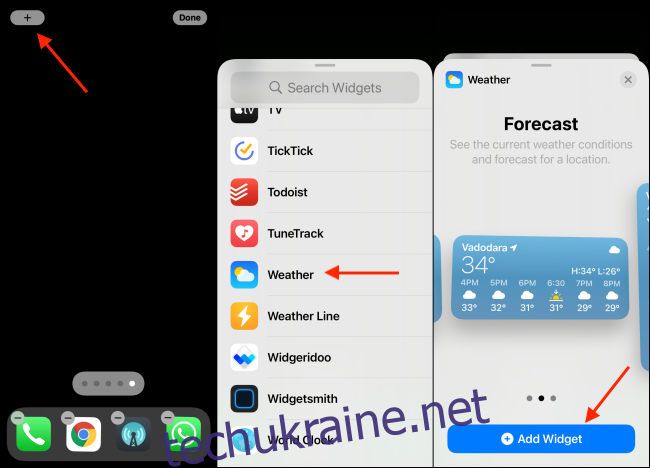Стеки віджетів – це чудовий спосіб циклічного перегляду кількох віджетів на головному екрані вашого iPhone. Прикро, але iOS автоматично змінює віджети залежно від часу доби та вашого використання. Ось як зупинити автоматичне змінення стеків віджетів iPhone.
Починаючи з iOS 14, Apple представила віджети на головному екрані iPhone. Є вбудований віджет Smart Stack, який автоматично перебирає віджети в стеку. Він повинен показати вам правильний віджет у потрібний час. Наприклад, він покаже вам віджет календаря, коли у вас має бути зустріч, і ваші особисті фотографії вночі.
Хоча віджет Smart Stack є досить корисним, проблема полягає в тому, що кожен стек віджетів, який ви створюєте вручну, також стає розумним стеком, оскільки він має функцію Smart Rotate. Якщо ви налаштовуєте свій головний екран із кількома стеками віджетів, вам може знадобитися послідовність. Можливо, буде неприємно повернутися до вашого iPhone, коли всі ваші віджети показують щось інше.
Якщо вимкнути функцію Smart Rotate, стеки віджетів не автоматично змінюються. Спочатку давайте подивимося на процес створення стеку віджетів.
Перейдіть на домашній екран свого iPhone, натисніть і утримуйте порожню частину дисплея. Тепер натисніть кнопку «+» у верхньому лівому куті. Ви побачите екран вибору віджетів. Торкніться програми, щоб побачити всі доступні для неї віджети.
Тепер виберіть віджет (малий, середній або великий) і натисніть кнопку «Додати віджет», щоб додати віджет на головний екран.
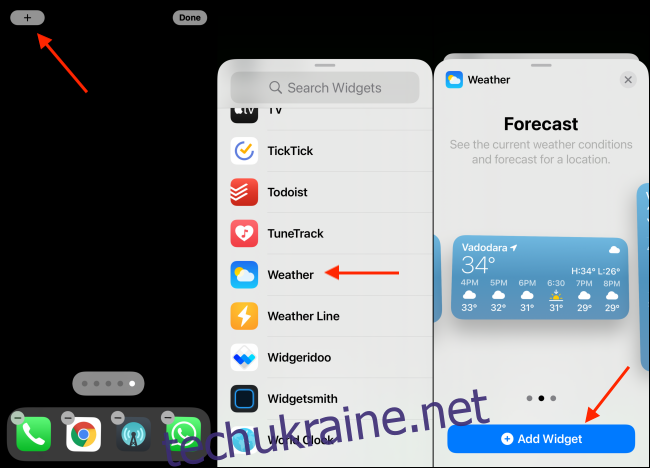
Щоб створити стек віджетів, вам потрібно більше одного віджета. До стека можна додати до 10 віджетів.
Знову натисніть кнопку «+» у режимі редагування на головному екрані (режим хитання) і виберіть програму. Перейдіть до віджета, який потрібно додати до стеку. Він повинен бути такого ж розміру, як і попередній віджет. Тепер натисніть і утримуйте попередній перегляд віджета.
Тепер віджет почне плавати. Ви знову побачите свій головний екран. Тримайте палець на екрані та помістіть новий віджет поверх старого.
Коли вони лежать один на одному (і ви побачите сірий контур навколо віджетів), підніміть палець. Ви щойно створили стек віджетів. Ви можете повторити цей процес, щоб додати більше віджетів.
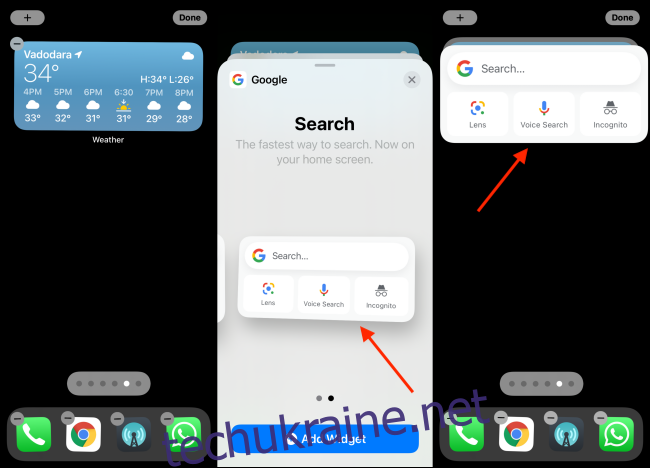
Тепер, щоб вимкнути функцію Smart Rotate, торкніться віджета, коли ви перебуваєте в режимі редагування головного екрана.
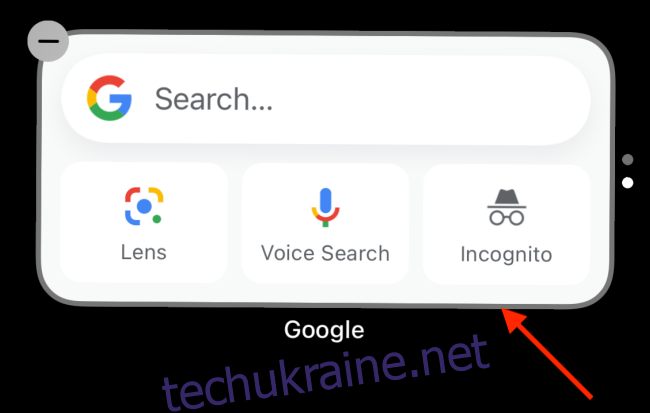
Якщо ви не перебуваєте в режимі редагування на головному екрані, ви можете натиснути й утримувати набір віджетів і вибрати параметр «Редагувати стек».
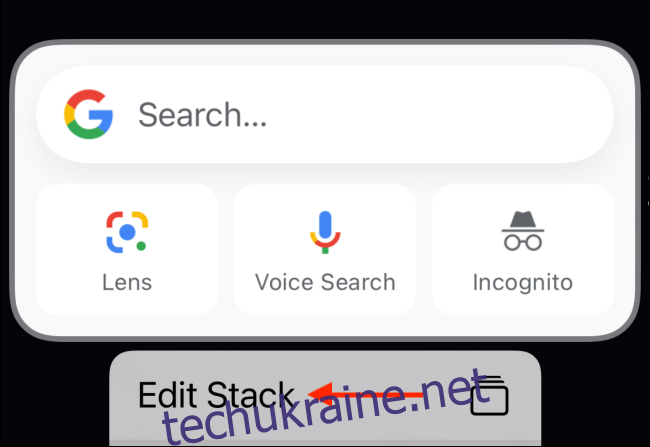
Тут у верхній частині екрана торкніться перемикача поруч із опцією «Розумний поворот», щоб вимкнути цю функцію.
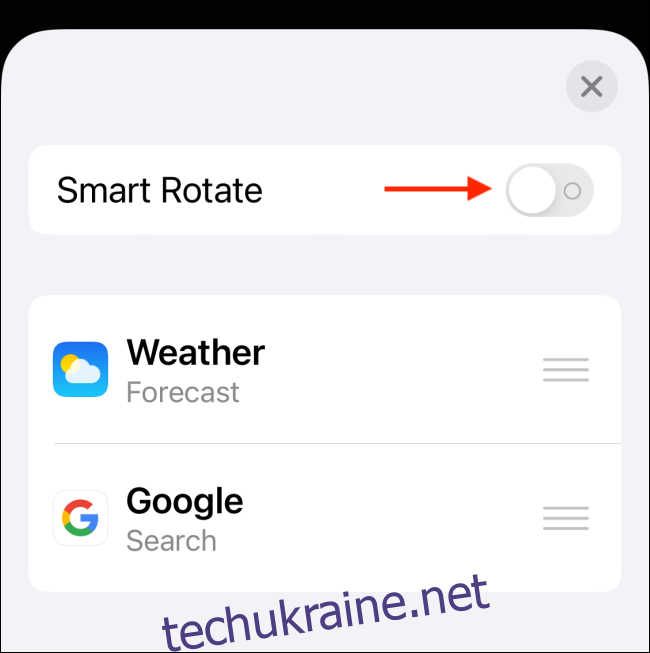
Тепер стек віджетів перестане змінюватися та обертатися випадковим чином.
Налаштування домашнього екрана iPhone? Підвищте рівень, створюючи власні віджети!